steam怎么升级简单,Steam是一款广受欢迎的游戏平台,拥有庞大的游戏库和活跃的社区,为了保持游戏平台的稳定性和功能的完善,我们时常需要对Steam进行升级。如何简单地升级Steam PC客户端呢?在本文中我们将分享一些简单易懂的Steam PC客户端更新教程,帮助大家轻松升级并享受最新的游戏体验。无论你是新手还是老玩家,都能通过本文获得有关Steam升级的实用技巧和步骤。让我们一起来探索Steam PC客户端的升级之路吧!
Steam PC客户端更新教程
步骤如下:
1.打开steam客户端
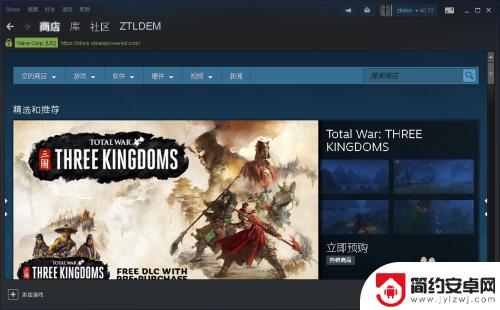
2.再客户端首页左上角找到 steam
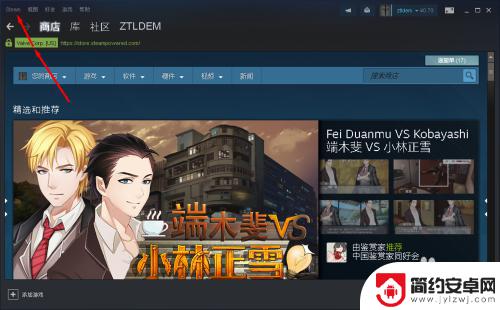
3.再弹出的菜单中,选择 检查steam更新
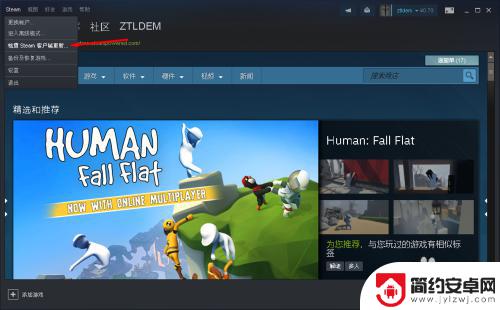
4.steam会自动联网进行检查更新
并会自动下载新的客户端
下载完成后,会给出提示让我们安装更新
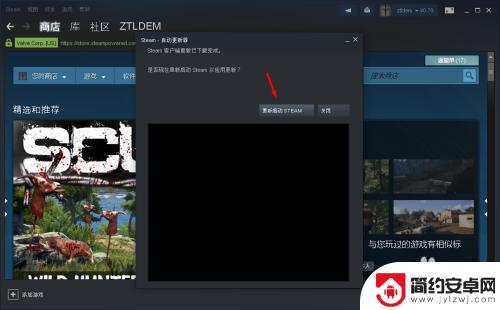
5.正在展开安装包
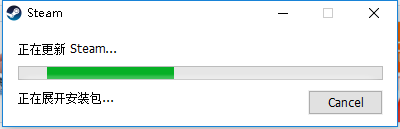
6.更新完成后,会自动的开启steam
来到首页
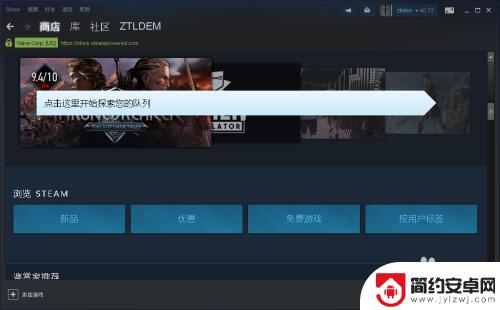
7.可以再关于中查看当前的版本信息
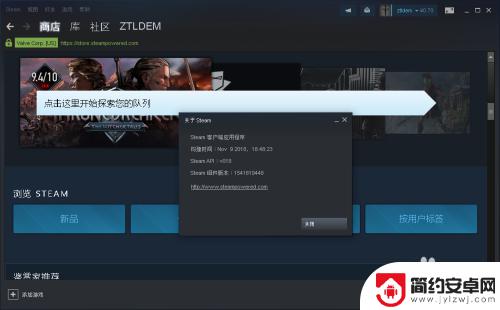
以上就是小编带来的steam如何简单升级的全部内容,想要了解更多相关攻略的朋友可以继续关注本站,我们每天都会发布最新最全的攻略,一定不要错过哦。










